华硕笔记本作为一款性能优良的电脑品牌,由于长时间使用或其他原因,系统可能会出现各种问题,导致电脑运行缓慢或出现错误。这时候,我们可以通过重新安装系统来...
2025-08-07 153 华硕笔记本
在使用华硕笔记本的过程中,有时我们会希望更换操作系统来提升系统性能、使用体验或满足个人需求。本篇文章将为你详细介绍如何在华硕笔记本上更换系统,让你轻松掌握操作技巧,让你的笔记本焕然一新。

一:备份重要文件(数据安全无忧)
在进行系统更换前,首先要备份所有重要文件。将个人文档、照片、视频和其他重要数据复制到外部硬盘或云存储中,以免丢失。
二:获取合适的操作系统镜像(选择适合你的版本)
从官方渠道下载合适的操作系统镜像文件,确保选择与你的华硕笔记本型号和硬件兼容的版本。注意下载镜像文件的完整性和来源的可靠性。
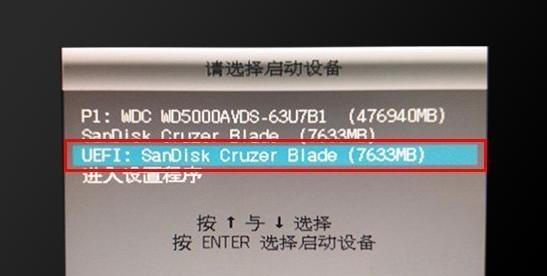
三:制作启动盘(准备安装工具)
使用专业的制作启动盘工具,如Rufus,将下载的操作系统镜像文件写入U盘中,制作成可引导的启动盘。确保U盘已经备份,因为制作过程会格式化U盘。
四:设置BIOS(进入引导模式)
在华硕笔记本启动时按下特定的快捷键(通常是F2或Delete键)进入BIOS设置界面。将启动顺序调整为首选从U盘引导,然后保存并退出BIOS设置。
五:启动系统安装(开始更换操作系统)
插入制作好的启动盘,重新启动华硕笔记本。按照屏幕上的提示进入系统安装界面,选择语言、时区和其他设置,然后点击“下一步”。

六:格式化硬盘(清空旧系统)
在安装界面上,选择“自定义安装”选项,并找到要安装系统的硬盘。点击“格式化”按钮清空硬盘上的旧系统,注意此操作会删除所有数据,请提前备份。
七:安装新系统(按步骤操作)
选择已清空的硬盘,点击“下一步”开始系统安装。按照屏幕提示进行下一步操作,如选择安装位置、设置用户名和密码等,耐心等待安装过程完成。
八:安装驱动程序(优化硬件兼容性)
完成系统安装后,连接互联网并下载华硕笔记本的最新驱动程序。安装驱动程序可以提升硬件性能和系统稳定性,确保笔记本的正常运行。
九:安装软件和更新(个性化设置)
根据个人需求安装所需软件,如办公软件、浏览器和娱乐应用程序等。同时,及时更新系统和软件以获得最新的功能和安全修复。
十:迁移数据和设置(恢复个人配置)
将之前备份的重要文件复制回新系统,如个人文档、照片和音乐等。同时,按照个人偏好重新设置桌面背景、主题和其他个性化选项。
十一:系统优化(提升性能)
优化系统设置,如关闭开机自启动的不必要程序、清理系统垃圾文件、调整电源选项等,以提升华硕笔记本的性能和响应速度。
十二:安全防护(保护系统安全)
安装并更新杀毒软件,确保系统免受恶意软件和病毒的侵害。同时,定期进行系统安全扫描以及备份重要文件,保证数据安全。
十三:问题解决(解决常见问题)
在系统更换过程中,可能会遇到一些问题,如驱动不兼容、无法连接网络等。在遇到问题时,可查阅华硕官方网站或论坛,寻求帮助与解决方案。
十四:体验调整(个性化优化)
根据个人习惯和需求,对系统进行进一步个性化优化,如更改系统主题、调整字体大小、安装扩展插件等,让华硕笔记本更适合你的使用。
十五:
通过本文的详细教程,你已经学会了如何在华硕笔记本上更换系统。通过备份文件、制作启动盘、安装新系统、安装驱动程序和软件、迁移数据和设置以及优化系统等步骤,你可以轻松地将笔记本打造为适合个人需求的高效工具,提升使用体验。记住,操作前务必备份重要文件,并小心操作,以免造成数据丢失。
标签: 华硕笔记本
相关文章
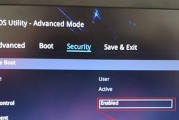
华硕笔记本作为一款性能优良的电脑品牌,由于长时间使用或其他原因,系统可能会出现各种问题,导致电脑运行缓慢或出现错误。这时候,我们可以通过重新安装系统来...
2025-08-07 153 华硕笔记本

华硕笔记本是一款性能稳定、质量可靠的笔记本电脑品牌,为了让用户能够更好地使用华硕笔记本,我们提供了这篇系统安装教程。本教程将详细介绍华硕笔记本系统安装...
2025-08-01 162 华硕笔记本

华硕笔记本作为一款颇受欢迎的电脑品牌,其拥有丰富的功能和特点,为用户提供了许多有用的教程。然而,在学习和使用这些教程之后,有时我们希望退出教程界面,以...
2025-06-19 214 华硕笔记本

作为一款颇受欢迎的品牌,华硕笔记本在性能和设计方面都备受赞誉。然而,随着时间的推移,我们的电脑总是会变得越来越慢,这时候重新安装操作系统就是一个不错的...
2025-06-05 147 华硕笔记本
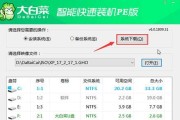
华硕笔记本是一款备受欢迎的电脑品牌,但有时我们需要重新安装系统来解决各种问题。而使用大白菜U盘安装系统,能够帮助我们快速、方便地完成这一任务。本文将详...
2025-05-20 193 华硕笔记本

随着时间的推移,笔记本电脑的性能会逐渐下降,系统也可能出现各种问题。此时,重装系统是一个不错的选择。而使用USB启动重装系统,相比于传统光盘安装更加方...
2025-04-24 266 华硕笔记本
最新评论